如何在 WordPress 中設置支付網關?(4 種方法)
已發表: 2022-04-22想知道如何在 WordPress 中設置支付網關? 那麼,您剛剛進入了正確的位置。
不幸的是,WordPress 核心不提供幫助您直接從您的網站接受付款的選項。 但是沒有什麼好擔心的,因為有很多插件和工具可以幫助你。
因此,在本文中,我們將使用不同的支付插件,如 Everest Forms、用戶註冊等,向您展示如何向 WordPress 網站添加支付網關。
因此,請繼續閱讀!
什麼是流行的 WordPress 支付網關?
在開始之前,讓我們先簡要討論一下可用於 WordPress 的支付網關。
簡而言之,支付網關是您在您的網站上集成的第三方服務,可讓您的客戶安全地為他們購買的產品和服務付款。 因此,它們充當了您的客戶、您的網站和支付處理器之間的橋樑。
您可以找到許多 WordPress 支付網關,每個網關都有自己的優缺點。 但是,下面列出了一些為在線交易提供安全平台的全球接受的流行支付網關:
- 貝寶:貝寶允許您接受來自 202 個國家和 25 種不同貨幣的付款。 最重要的是,它提供了廣泛的支付方式,甚至通過 24 小時賬戶監控和高級加密保護您的企業免受欺詐。
- Stripe: Stripe 在 35 多個國家/地區受支持,並允許您接受 135 多種貨幣的付款。 它使您可以接受定期付款和其他定期付款。
- 亞馬遜支付:在您的網站上集成亞馬遜支付讓您的客戶可以通過他們的亞馬遜賬戶為您的產品/服務付款。 它提供安全可靠的在線交易,因為一切都在亞馬遜賬戶中進行跟踪。
- Authorize.net:簡單、快速、安全的支付網關 Authorize.net 還為您提供多種支付方式。 您可以接受信用卡付款或通過 eCheck 付款。
- Square: Square 適合任何規模或類型的企業接受具有反欺詐和安全層的付款。 而且,它提供快速存款,這意味著您的資金將在兩個工作日內轉入您的賬戶。
話雖如此,現在是時候知道如何在 WordPress 網站中設置支付網關了。
如何在 WordPress 中設置支付網關?
在這裡,我們解釋了在 WordPress 中在線接受付款的四種不同方法。 但是,我們將主要專注於設置兩個靈活且最流行的支付網關,即 WordPress 中的 PayPal 和 Stripe。 那麼,讓我們開始吧!
方法一、使用 Everest Forms 插件
Everest Forms 是最好的表單構建器插件之一,可讓您使用其拖放功能創建令人驚嘆的表單。 無論是簡單的聯繫表格、複雜的多步驟表格還是調查表格,Everest Forms 插件都是為所有人提供的一站式解決方案。
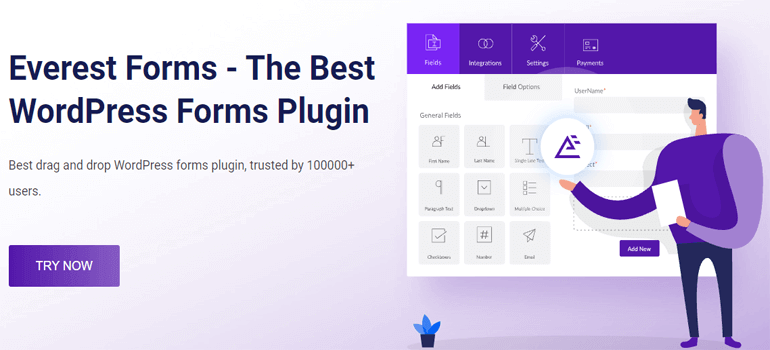
同樣,它還允許您構建一個支付表單來接受不同類型的在線支付(捐款、註冊費等),而無需大驚小怪。 想知道怎麼做? 好吧,為此,您需要完成以下簡單步驟。
步驟 1. 安裝並激活 Everest Forms 和 Everest Forms Pro
首先,您需要安裝插件。 為此,登錄您的 WordPress 儀表板並轉到Plugins>>Add New 。
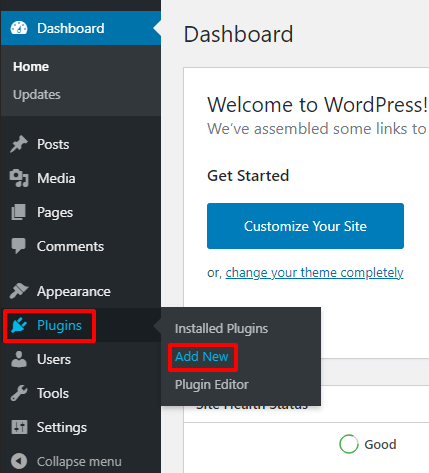
這會將您重定向到“添加插件”頁面。 在這裡,在插件搜索框中鍵入Everest Forms ,然後在屏幕上顯示後單擊立即安裝按鈕。 之後,點擊激活按鈕以激活您網站上的插件。
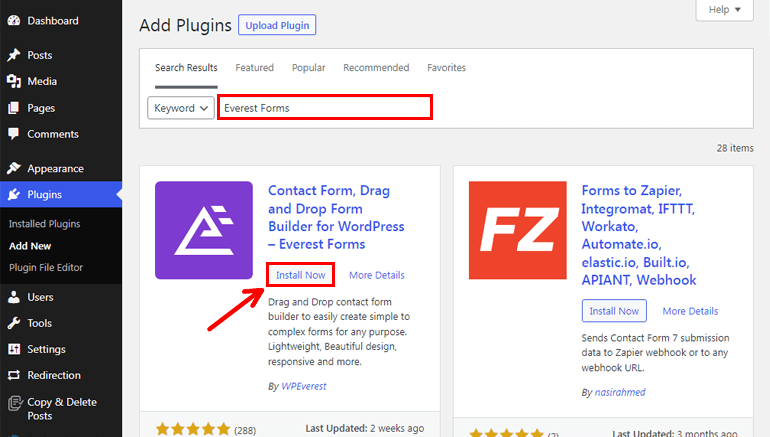
這樣,您就成功安裝了 Everest Forms 的免費版本。 但是,您需要 Everest Forms Pro 才能使用付款表格在線接受付款。
您可能會問為什麼必須安裝免費版本呢? 那是因為 Everest Forms Pro 如果不安裝免費版本就無法運行。
要購買 Everest Forms Pro,請先訪問官方插件頁面。 然後,選擇一個包含 PayPal 標準的合適計劃,因為稍後我們將需要此插件來集成 PayPal 支付網關。
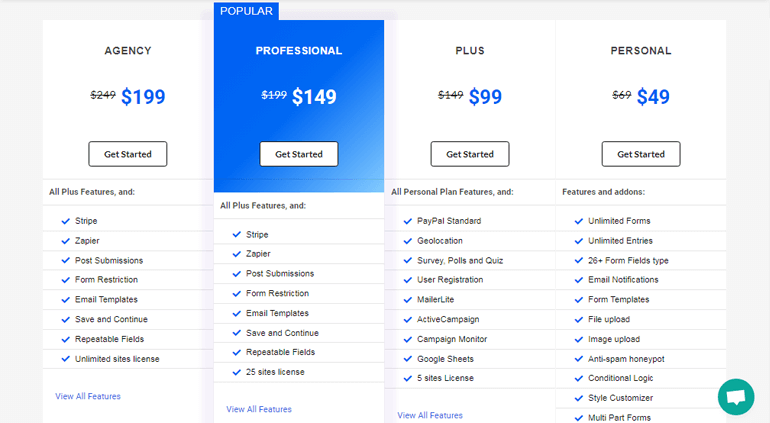
購買高級插件後,您可以登錄您的用戶帳戶。 然後,從您的帳戶儀表板單擊“下載”選項卡,然後將 Everest Forms Pro zip 文件下載到您的計算機上。
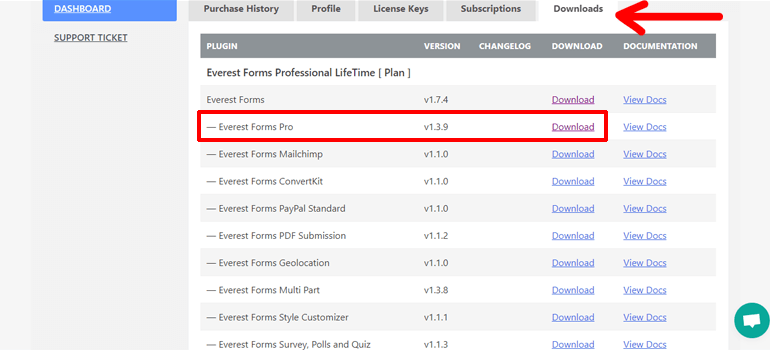
此外,不要忘記從“許可證密鑰”選項卡複製許可證密鑰。
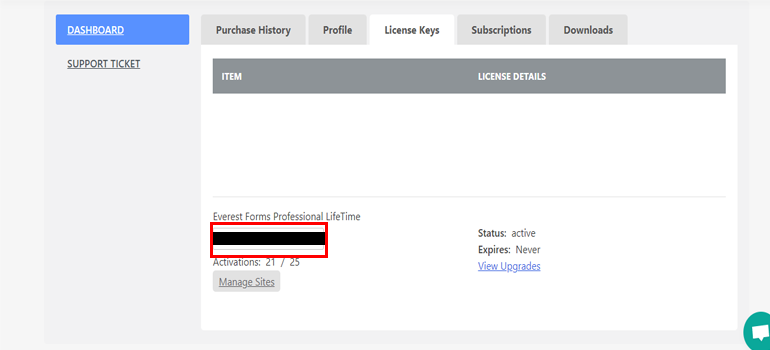
接下來,轉到Plugins>>Add New ,與以前類似,然後單擊 WordPress 儀表板中的Upload Plugin按鈕。
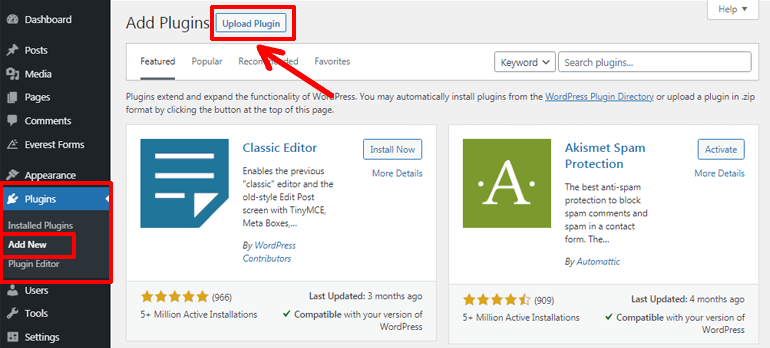
現在,選擇您下載的 zip 文件,然後單擊立即安裝按鈕。 之後,激活插件。
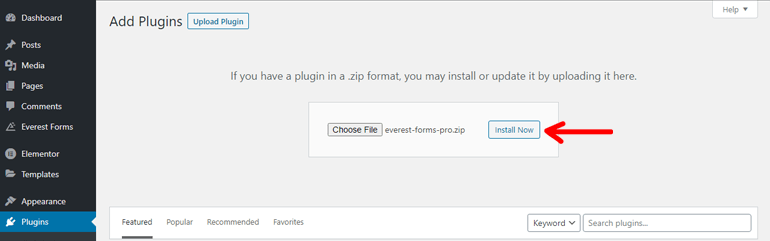
激活後不久,系統會要求您輸入許可證密鑰。 因此,粘貼您之前複製的許可證密鑰。 就這樣。
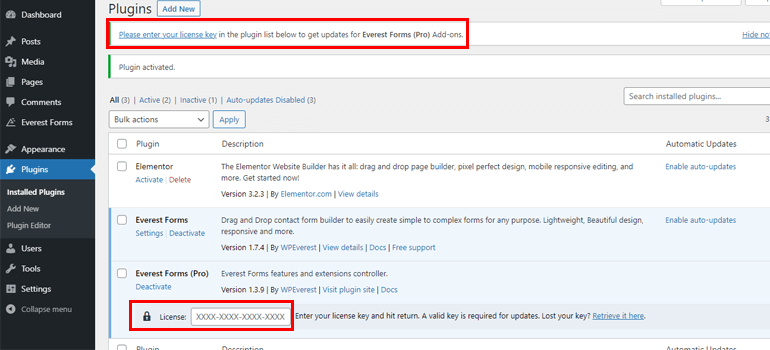
步驟 2. 安裝和激活 PayPal 標準插件
下一步是安裝和激活 PayPal 標準插件。 所以,去Everest Forms>>Add-ons ,搜索 PayPal Standard 並點擊Install Addon按鈕。
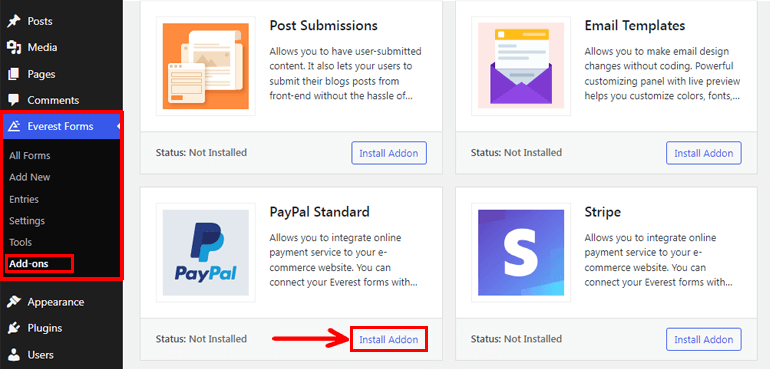
之後,單擊“激活”按鈕以激活您網站上的附加組件。 有了它,您就擁有了在 WordPress 中設置支付網關所需的所有設備,即 Everest Forms、Everest Forms Pro 和 PayPal Standard。
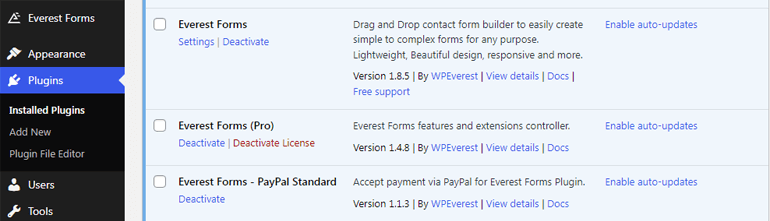
步驟 3. 創建新的付款表格
現在,您需要創建一個新的付款表單。 因此,導航到Everest Forms>>Add New。
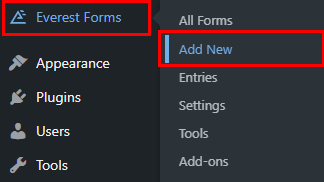
在“添加新表單”頁面上,您會看到幾個表單模板以及從頭開始的選項。 因此,您可以選擇合適的表單模板並根據需要進行修改,也可以從頭開始。
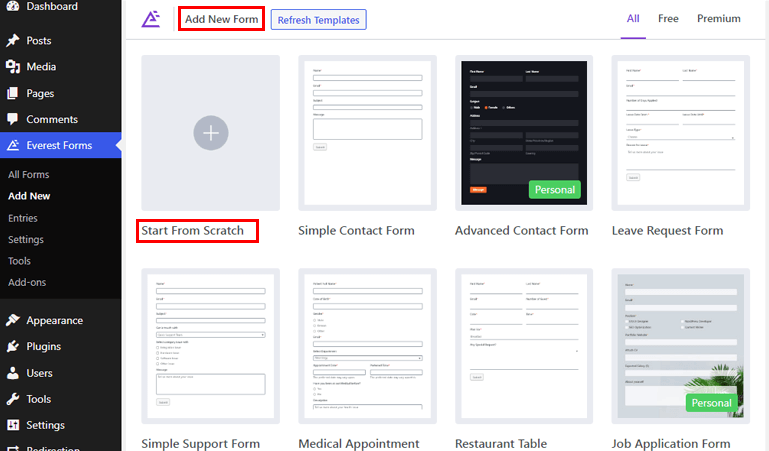
在這裡,我們將向您展示如何從頭開始創建表單,因此請單擊“從頭開始”選項。
將打開一個小的彈出窗口,建議您為表單命名。 因此,根據您的方便命名並點擊Continue 。
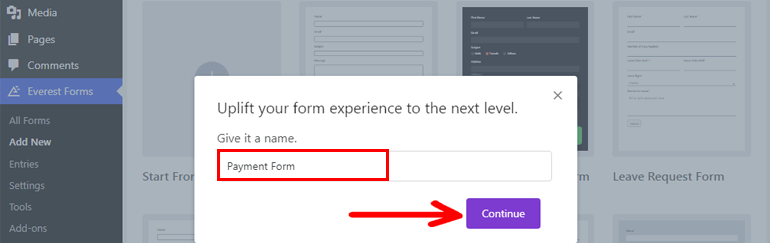
將打開一個表單構建器窗口,您可以在其中輕鬆地將所需的表單字段從左側拖放到右側的空白處。
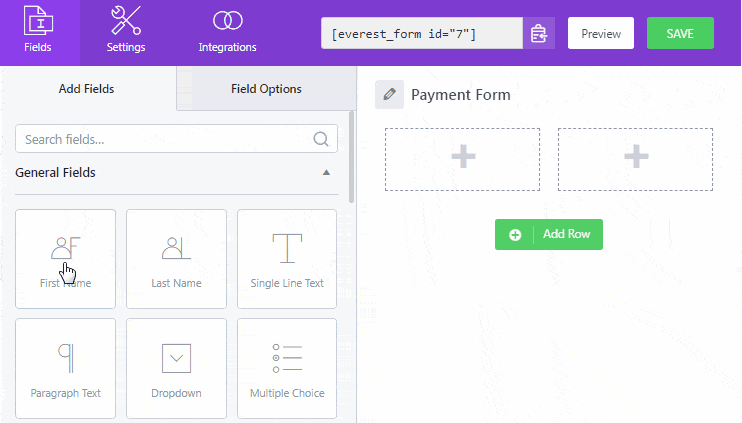
最好的部分是 Everest Forms 允許您添加無限的字段以添加任意數量的表單字段。
添加付款字段
如果向下滾動,您會看到不同的付款字段:單項、多項選擇、複選框、數量和總計。 顧名思義,這些字段允許您在表單中添加單個或多個產品、它們的價格、數量和總計。
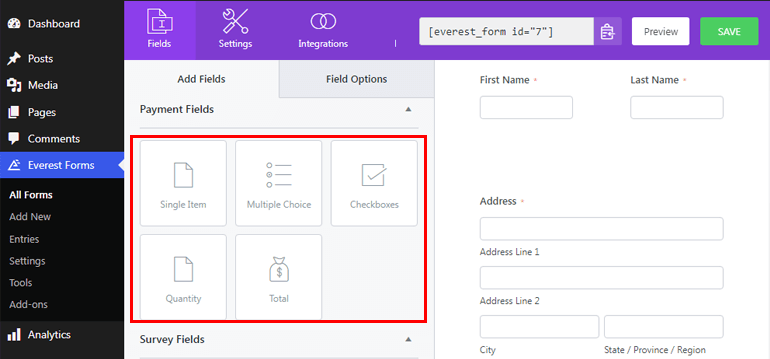
您可以輕鬆拖放所需的付款字段,然後單擊各個字段以自定義其設置
一種。 單項:它允許您添加單個產品並顯示其默認價格。 單擊此字段將帶您進入“字段選項”選項卡,您可以在其中自定義標籤、描述以及添加項目類型描述,如下所示:
- 預定義:將項目類型設置為預定義限制用戶從前端更改項目的價格。
- 用戶定義:將項目類型設置為用戶定義允許用戶從前端更改項目類型。
- 隱藏:從前端查看時,將輸入類型選擇為隱藏會隱藏該字段。
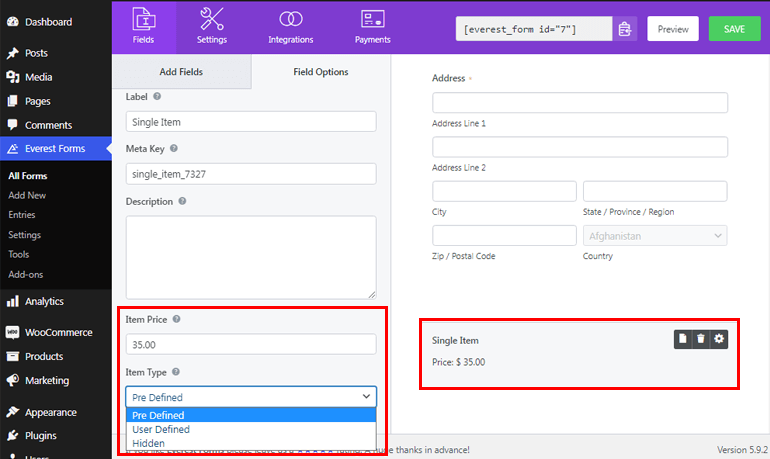
灣。 多項選擇:添加此表單字段允許您的用戶從多個產品選項中選擇一個項目。 此外,您可以自定義此字段以向每個產品添加標籤和價格。 更不用說,您還可以啟用圖像選擇,您可以在其中為您的產品上傳圖像。
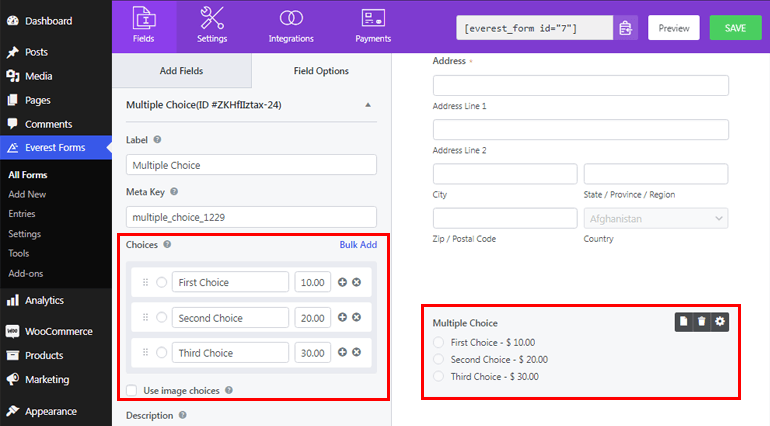
C。 複選框:此字段與多項選擇非常相似,但它允許用戶選擇多個項目。
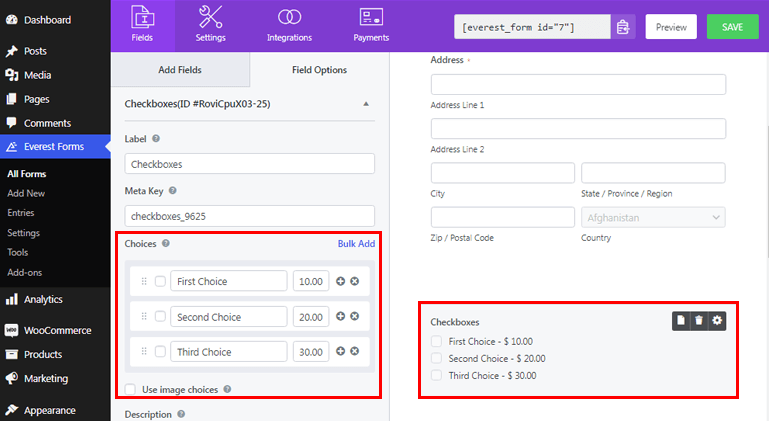
d。 數量:它允許您的用戶為所選產品設置所需的數量。
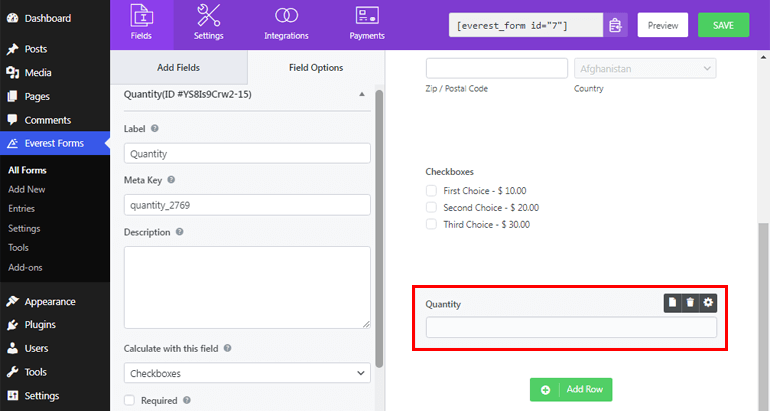
e. 總計:它可以幫助您顯示所有付款字段價格的總和。
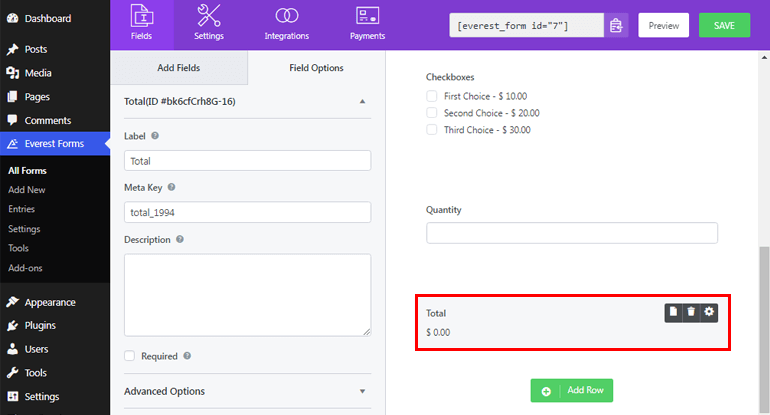
完成添加必要的表單字段後,不要忘記單擊頂部的“保存”按鈕。
同樣,您也可以通過導航到Everest 表單>>設置並單擊付款選項卡來設置所需的貨幣。
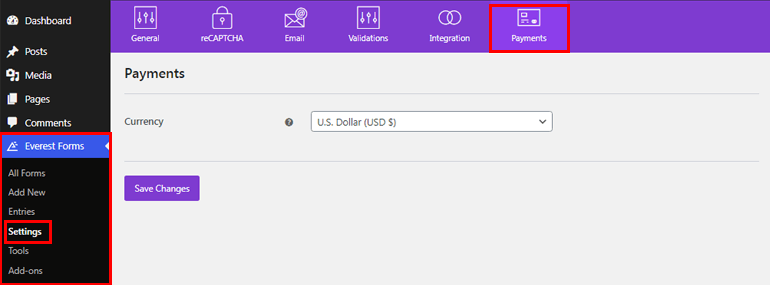
步驟 4. 啟用 PayPal 支付並配置設置
之後,您需要啟用 PayPal 作為支付選項並配置一些 PayPal 標准設置。
因此,請前往Everest Forms>>All Forms並點擊您之前創建的付款表格。
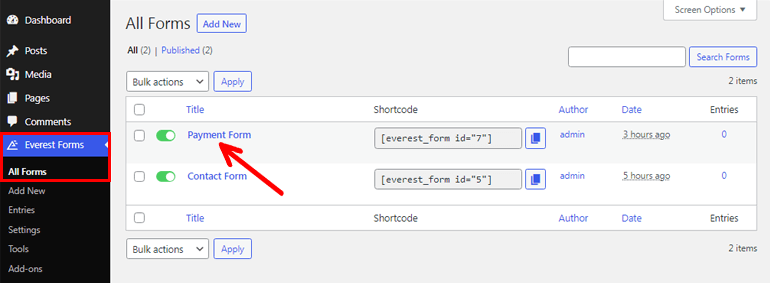
現在,單擊頂部的付款選項卡並啟用付款標準。 然後,在PayPal 電子郵件地址字段中輸入鏈接到您的 PayPal 帳戶的電子郵件地址。
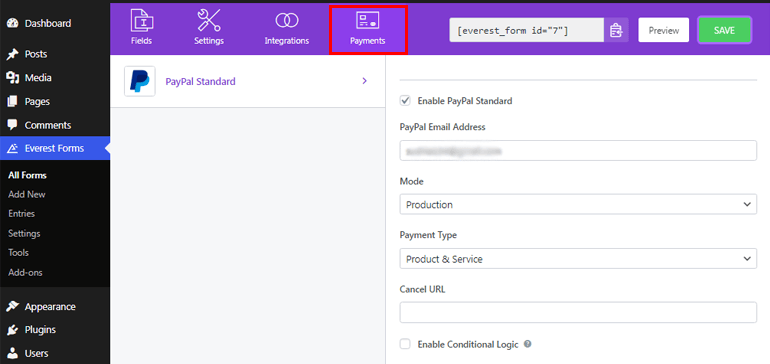
同樣,選擇所需的Mode 。 您可以選擇沙盒模式進行測試; 否則,選擇生產模式。 接下來,您可以選擇付款類型為Product & Service或Donation 。 此外,如果用戶在重定向到 PayPal 後取消,取消 URL允許您重定向 URL。
更不用說,隨著 Everest Forms 1.4.9 的發布,現在您還可以使用條件邏輯插件為支付選項應用條件邏輯。 我們將在下一節中詳細討論它。
注意:如果您想詳細了解條件邏輯功能,請單擊此處。
步驟 5. 為 PayPal 使用條件邏輯(允許用戶在 PayPal 和 Stripe 之間進行選擇)
現在,假設您購買了專業或代理等更高級別的計劃。 在這種情況下,您還可以允許您的用戶使用 Everest Forms 的條件邏輯功能在 Paypal 和 Stripe 支付之間進行選擇。 但是,您需要確保已在您的站點上安裝並激活了這兩個附加組件。
首先,將多項選擇字段插入您的表單並添加 PayPal 和 Stripe 支付選項,如圖所示。
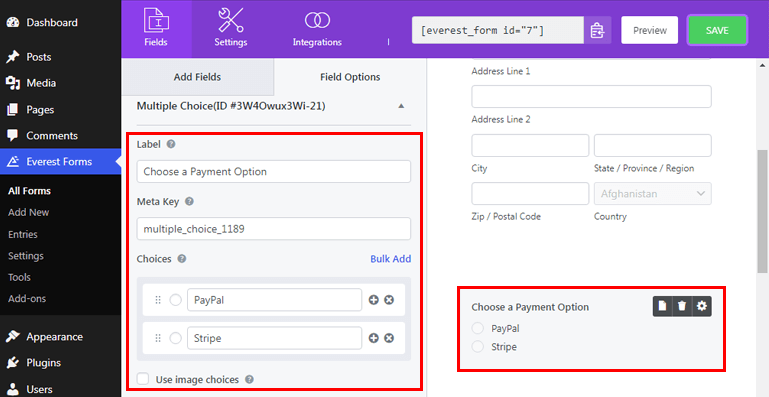
接下來,單擊頂部的“付款”選項卡,並確保您已啟用 PayPal 支付網關。 然後,單擊 PayPal Standard 和Enable Conditional Logic功能,如下所示。
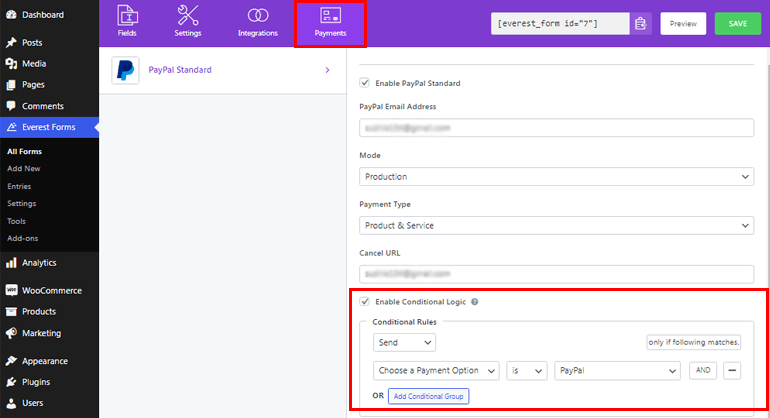
您也可以類似地為 Stripe 支付網關啟用條件邏輯。 但您需要先使用 Everest Forms 設置 Stripe 支付網關。 為此,您可以查看我們的文檔以了解詳細過程。
之後,用戶將能夠在 Paypal 和 Stripe 支付網關之間進行選擇。
第 6 步。將付款表格添加到您的網站
現在您的付款表格已準備就緒,剩下的就是將其添加到您的網站。 您可以將付款表格添加到您的帖子、頁面或您喜歡的任何地方。 在這裡,我們將向您展示如何將其添加到頁面。
因此,首先,在頂部複製您的付款表格的簡碼。
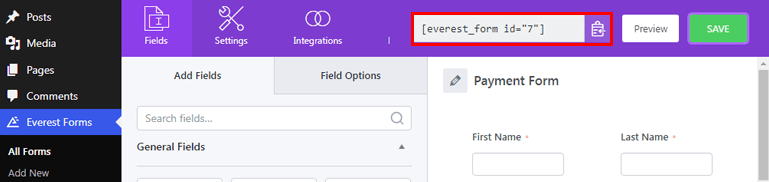
然後,從儀表板導航到Pages>>Add New 。
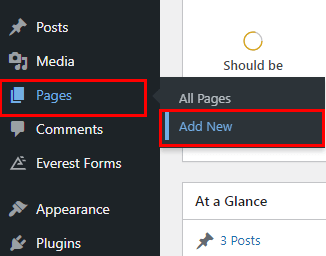
接下來,為您的表單提供合適的標題並粘貼短代碼。 最後,點擊頂部的發布按鈕。
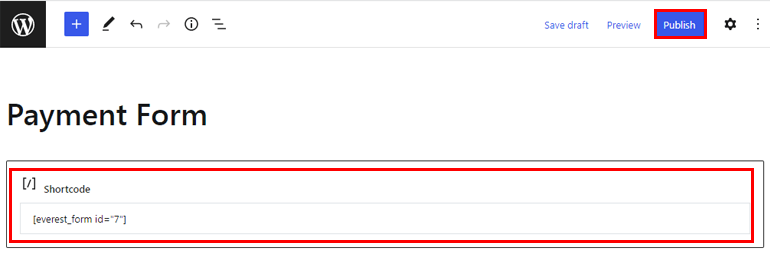
方法二。 使用用戶註冊插件
顧名思義,用戶註冊是一個很棒的插件,可讓您輕鬆創建令人驚嘆的註冊和登錄表單。 通過與 PayPal 或 Stripe 等附加組件的集成,該插件還使您能夠通過表格接受註冊費和其他付款。
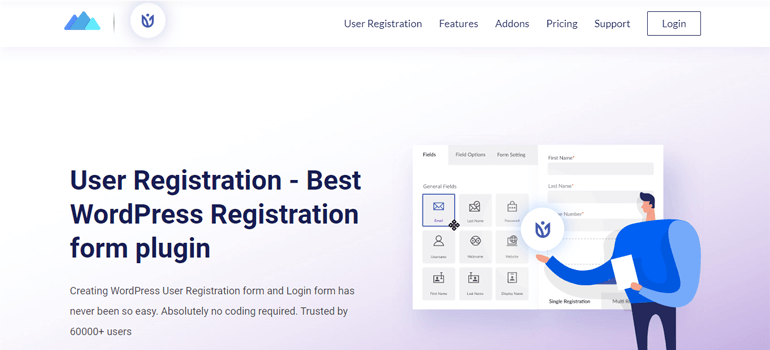
在這裡,我們將向您展示如何使用用戶註冊插件將 PayPal 等支付網關集成到 WordPress 中。 這種方法非常容易接受在線付款。 您所要做的就是按照以下簡單步驟操作。
步驟 1. 安裝和激活 User Registration Pro
首先,您需要通過訪問其官方頁面購買高級用戶註冊插件。 PayPal 支付插件在 Plus 和 Professional 計劃中可用。 因此,您可以根據需要選擇其中任何一種。
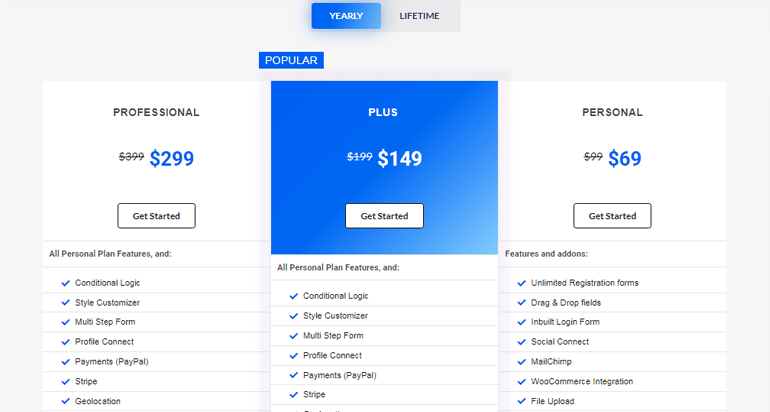
完成購買後,您需要登錄到您的 WPEverest 用戶帳戶。 然後,從您的帳戶儀表板轉到下載選項卡並下載用戶註冊專業版。 它將以 zip 文件的形式下載。
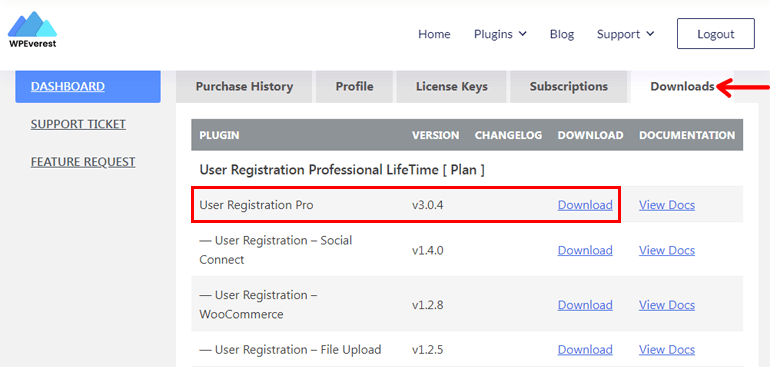
此外,不要忘記從“許可證密鑰”選項卡複製許可證密鑰,因為您需要在後面的步驟中輸入它。
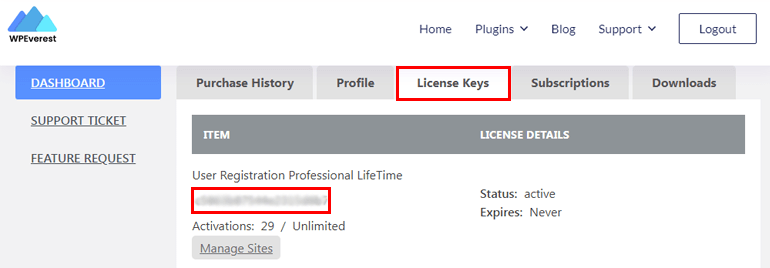
現在,從您的 WordPress 儀表板中,轉到插件>>添加新插件,然後像以前一樣單擊上傳插件按鈕。
接下來,選擇用戶註冊插件的 zip 文件並點擊立即安裝按鈕。 安裝完成後,單擊激活選項以激活您站點上的插件。
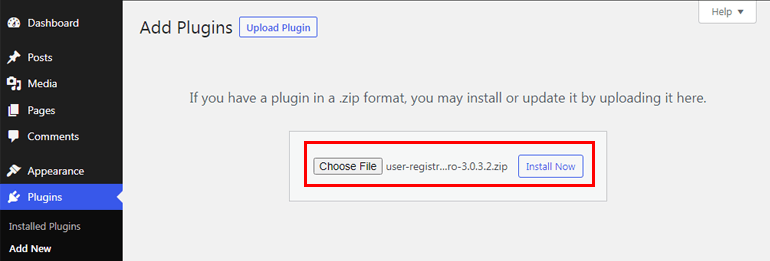
不久之後,系統會要求您輸入許可證密鑰。 因此,粘貼您之前複製的許可證密鑰。

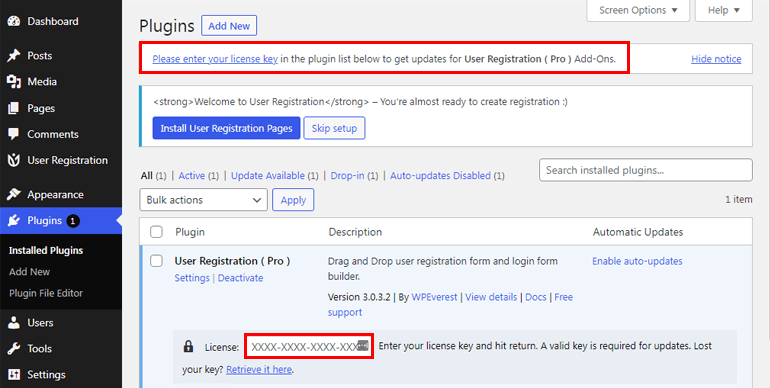
此外,您還會注意到頂部的歡迎消息,其中包含安裝用戶註冊頁面的選項。 單擊該選項會自動為您的站點創建“我的帳戶”和“註冊”頁面。

此外,您需要啟用會員選項,以便您的用戶可以從前端註冊到您的 WordPress 網站。
為此,請轉到設置>>常規並向下滾動到會員選項。 現在,選中該框以允許任何人註冊。 另外,完成後不要忘記單擊底部的“保存更改”按鈕。
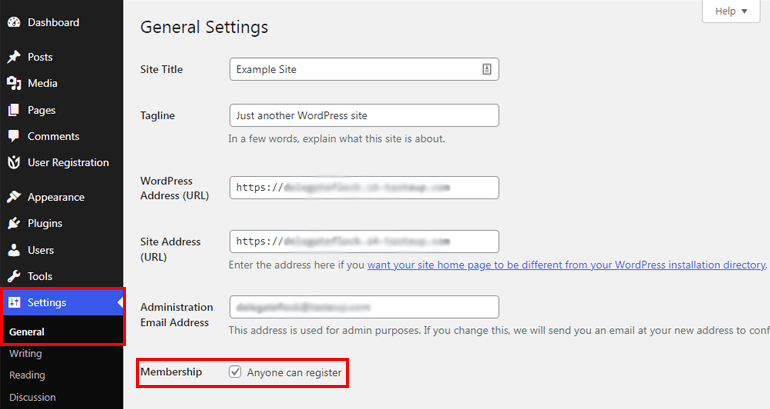
第 2 步。安裝和激活支付 (PayPal) 附加組件
之後,轉到用戶註冊>>擴展並蒐索 PayPal 支付插件。 找到它後,單擊“安裝插件”按鈕,最後在您的站點上激活它。
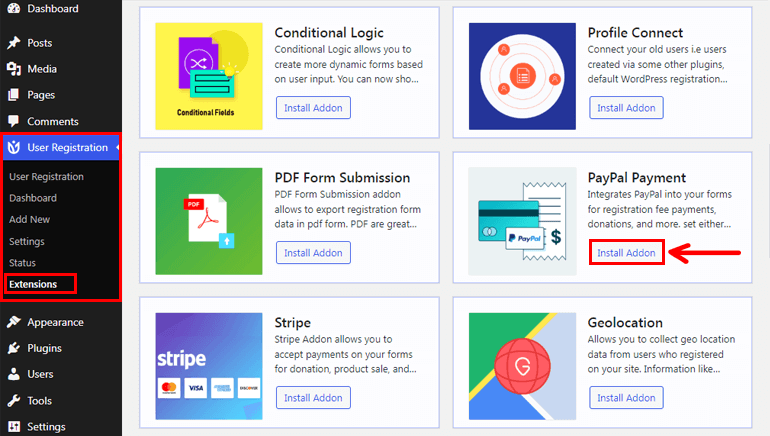
有了這個,您現在已經準備好為您的網站創建一個包含付款字段的註冊表單。
步驟 3. 創建新的註冊表單
用戶註冊還為您提供了默認的註冊表單。 因此,您可以根據需要編輯和修改表單,然後立即將其添加到您的站點。 但是,在這裡我們將向您展示如何從地面創建它。
要創建帶有付款字段的註冊表單,請轉到用戶註冊>>添加新的。
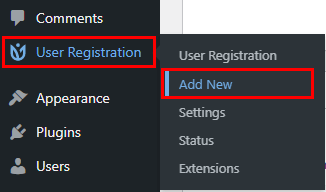
然後,打開一個表單構建器界面。 您可以看到兩個基本的默認字段已添加到您的表單中。
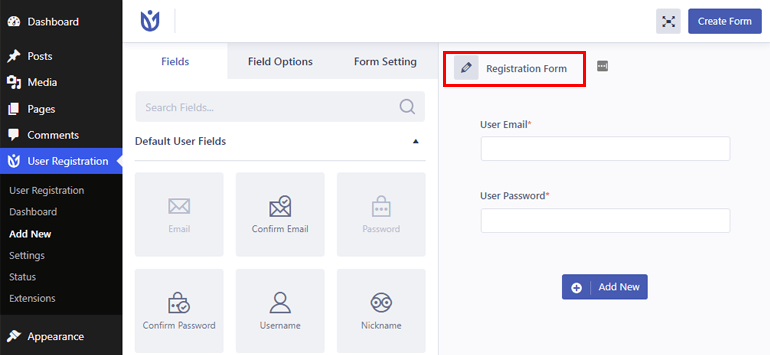
現在,您可以通過為您的表單取一個合適的名稱來開始您的表單製作之旅。 在這裡,我們將其命名為註冊表單。 但是您始終可以根據需要或方便來命名它。
之後,您可以添加其他必要的字段,例如First Name 、 Last Name 、 Username 、 Confirm Password等。 您可以通過將它們從左側拖放到右側來輕鬆添加這些字段,您還可以根據需要對字段重新排序。
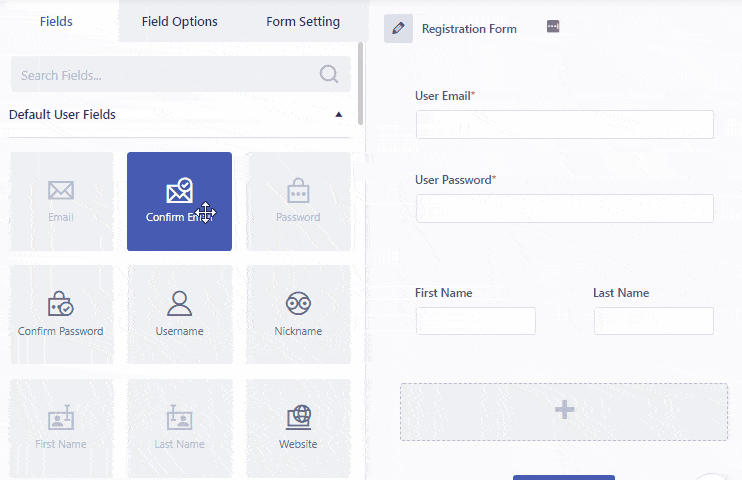
添加付款字段
向下滾動時,您還會看到三個不同的付款字段:單項、多項選擇和總計。 因此,將這些字段添加到您的表單允許您在表單上顯示您的產品/服務及其價格。
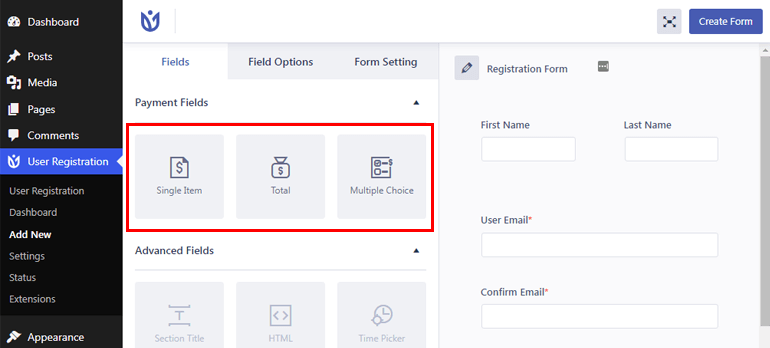
一種。 Single Item:它可以讓您顯示單個產品項目及其價格。 此外,您可以通過單擊此字段來配置必要的設置。 例如,您可以更改標籤、描述、將字段設為必填,甚至可以如下定義項目類型:
- 預定義:如果您將項目類型設置為預定義,用戶將無法從前端更改項目的價格。
- 用戶定義:如果您將商品類型設置為用戶定義,用戶將能夠更改商品的價格。
- 隱藏:如果您選擇項目類型為隱藏,該字段將不會顯示在前端。
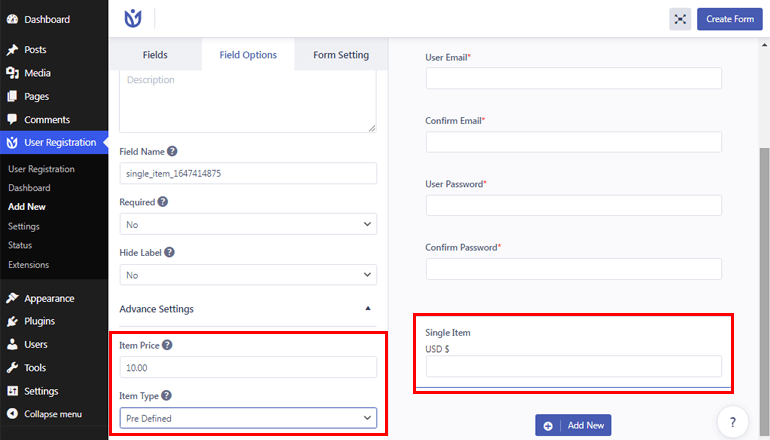
灣。 多項選擇:它允許您顯示多個項目及其相關價格。 因此,用戶將能夠從多個項目中進行選擇。
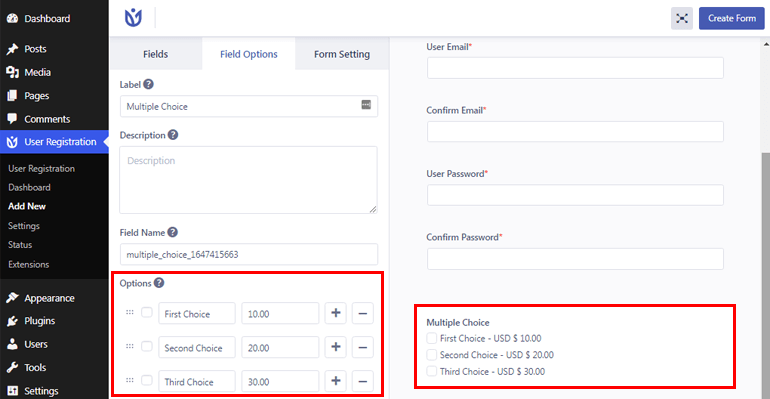
C。 總計:顯示用戶選擇的項目/產品的總價格。
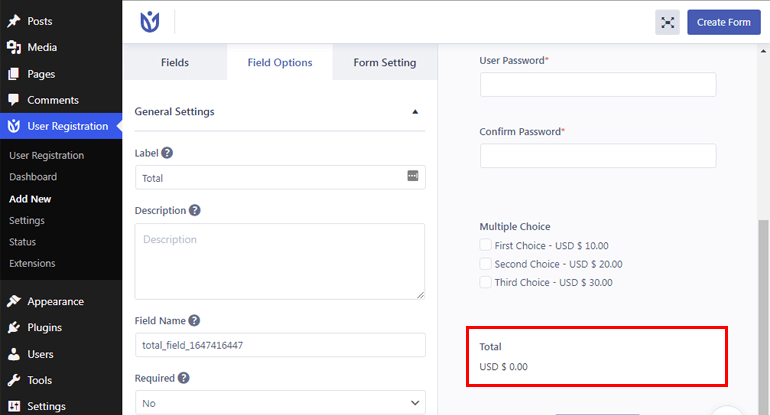
添加必要的表單字段後,單擊頂部的創建表單按鈕。
此外,如果您想更改貨幣,您可以通過轉到用戶註冊>>設置>>付款輕鬆完成。 然後,您可以從下拉菜單中選擇所需的貨幣。
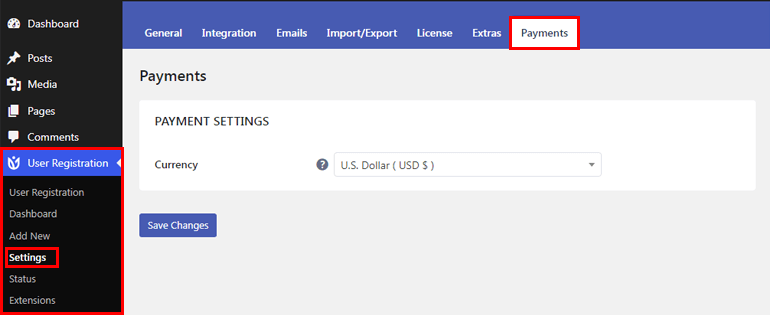
步驟 4. 啟用 PayPal 支付並配置設置
我們關於如何在 WordPress 中設置支付網關的教程的下一步是啟用 PayPal 支付並配置支付設置。
因此,首先導航到用戶註冊>>用戶註冊,然後單擊您之前創建的註冊表單。
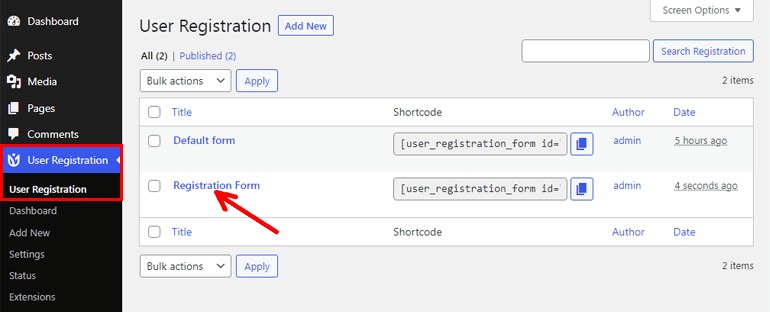
然後,轉到表單設置>>PayPal 標準並啟用 PayPal 付款選項。
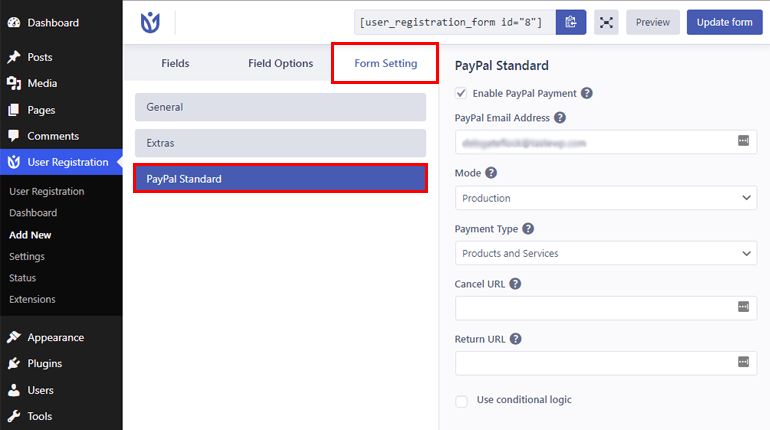
之後,輸入鏈接到您的 PayPal 帳戶的有效電子郵件地址並選擇所需的模式。 您可以選擇測試/沙盒模式進行測試,或者從下拉菜單中選擇生產。
接下來,選擇Payment Type並添加Cancel and Return URL 。 如果用戶在重定向到 PayPal 後取消,則取消 URL 是重定向 URL。 Return URL 是付款過程完成後的重定向 URL。
同樣,您也可以使用智能條件邏輯讓用戶在 PayPal 和 Stripe 付款之間進行選擇。 我們將在後面的部分詳細討論它。
步驟 5. 配置登錄選項
您可能不想讓您的用戶在他們完成付款流程之前登錄。 因此,為此,您需要配置一些設置。
首先,導航到用戶註冊>>設置>>常規。 然後,從用戶登錄選項, 選擇登錄前付款。
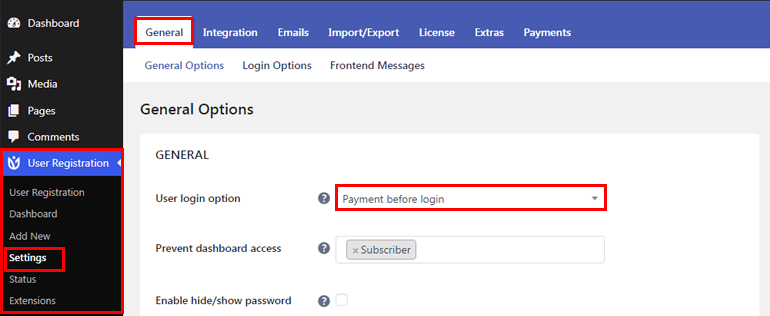
同樣,您還可以通過導航到用戶註冊>>設置>>常規>>前端消息為您的註冊用戶自定義前端支付消息。
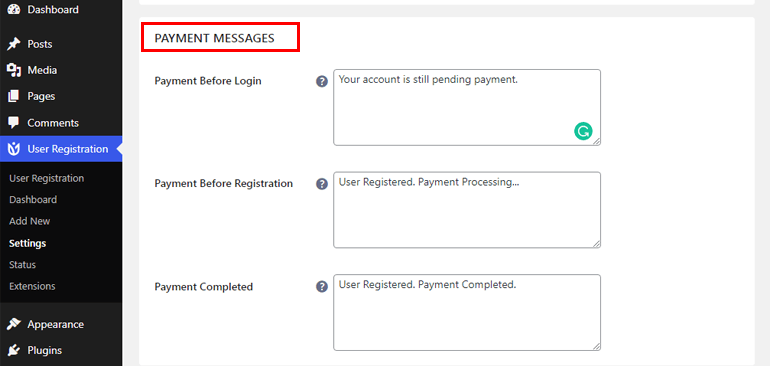
由於您選擇了登錄前付款選項,您將通過電子郵件收到有關待處理和成功付款的通知。 您可以通過導航到用戶註冊>>設置>>電子郵件來自定義您的電子郵件設置。
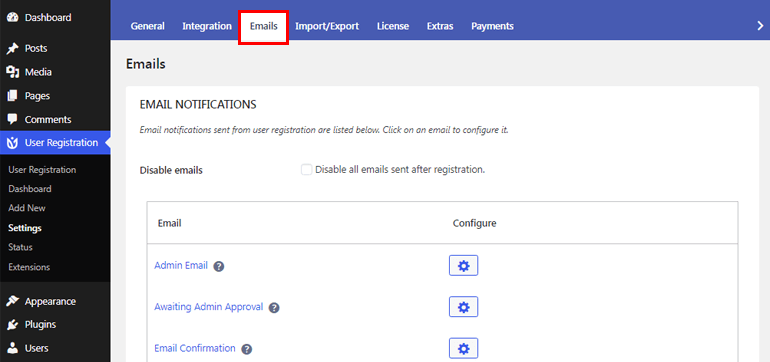
步驟 6. 為 PayPal 使用條件邏輯(允許用戶在 PayPal 和 Stripe 之間進行選擇)
有了這個令人難以置信的 WordPress 註冊支付插件,您還可以讓您的用戶在 PayPal 和 Stripe 支付網關之間進行選擇。 為此,您必須首先確保您已在您的網站上激活了 PayPal 和 Stripe 插件。
接下來,您需要將Radio Button字段添加到表單中,並將 PayPal 和 Stripe 添加為可供選擇的選項。
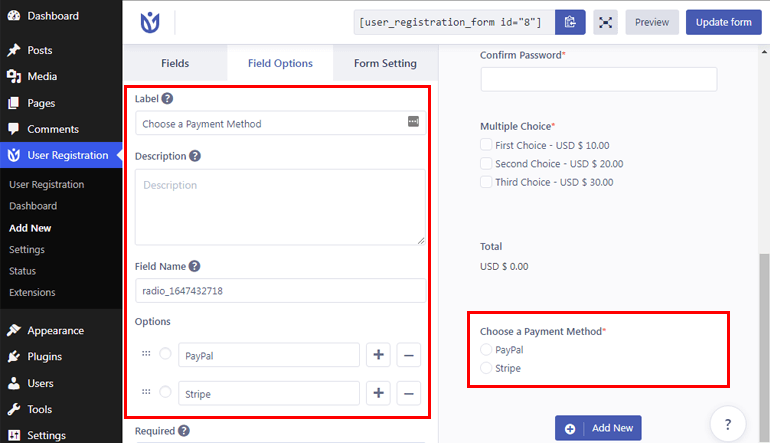
之後,轉到Form Setting並單擊Paypal Standard 。 然後,勾選使用條件邏輯選項。
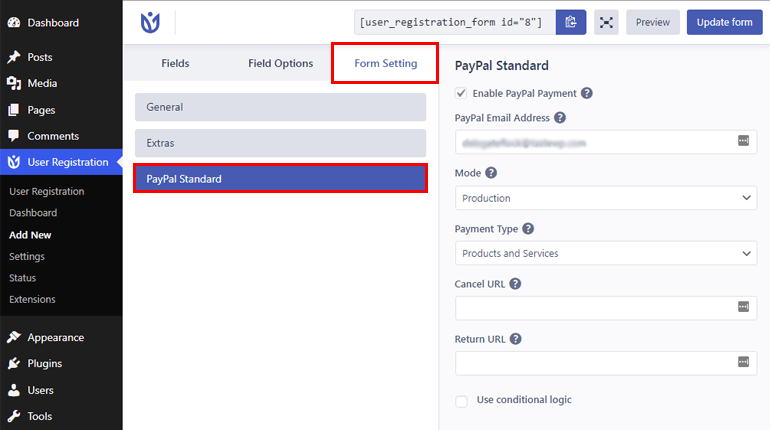
同樣,一旦您配置了 Stripe 支付網關的設置,您也可以為 Stripe 啟用條件邏輯功能。 您可以在此處查看使用用戶註冊設置 Stripe 的詳細文檔。
第 7 步。將註冊表單添加到您的站點
現在您的註冊表單已準備就緒,是時候將其添加到您的站點了。 因此,請先複製表單的簡碼。
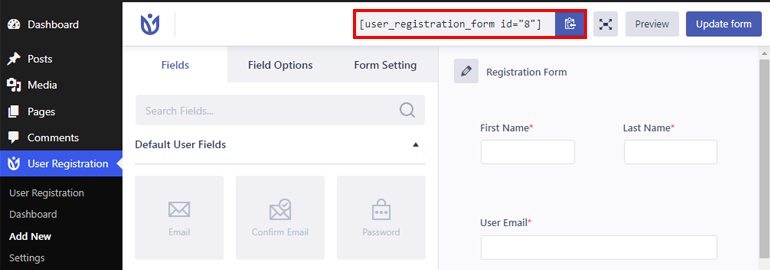
然後,導航到頁面/帖子並單擊Add New 。
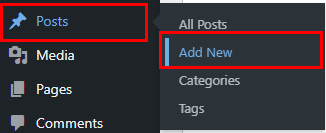
之後,為您的表單命名並粘貼短代碼。 最後,單擊頂部的Publish按鈕並使您的表單生效。
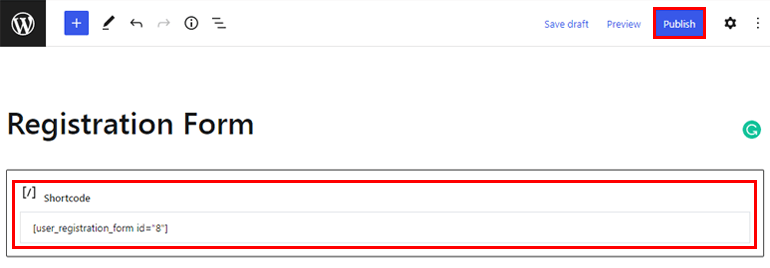
方法三。 使用 Accept Stripe Payments 插件
在 WordPress 中集成支付網關的第三種簡單方法是使用 Accept Stripe Payments 插件。 它允許您通過 Stripe 支付網關在線接受付款。
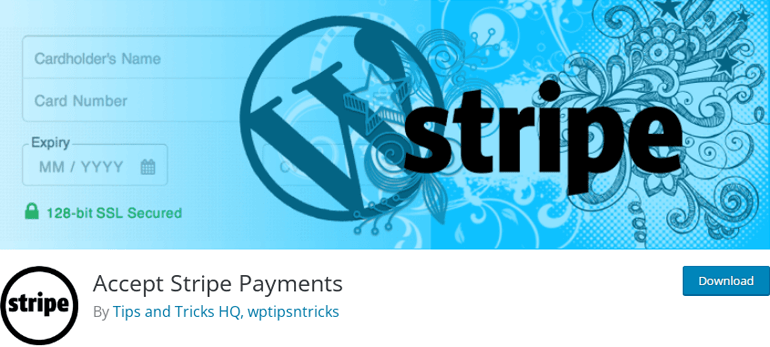
使用此插件,您可以毫不費力地為您的產品/服務添加“立即購買”按鈕。 此外,您可以使用簡單的短代碼將此按鈕添加到您網站上的帖子、頁面或任何位置。
你猜怎麼著? 您可以從官方 WordPress.org 插件頁面完全免費獲得這個響應式插件。 因此,您需要遵循以下快速步驟來將此付款方式集成到您的網站上。
步驟 1.登錄到您的 WordPress 儀表板並導航到Plugins>>Add New 。
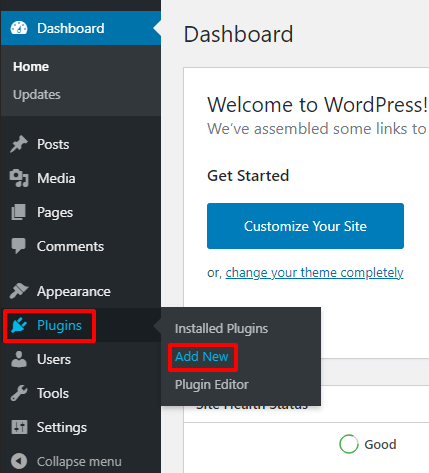
步驟 2.通過在搜索框中輸入名稱來搜索插件,然後在顯示後單擊立即安裝按鈕。
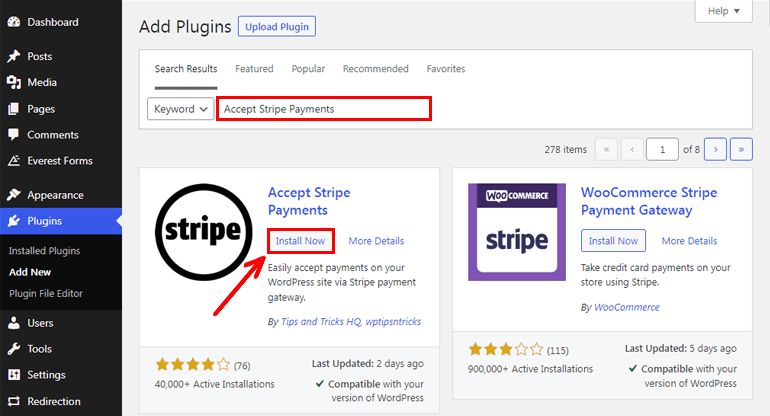
步驟 3.激活Stripe Payments 插件。
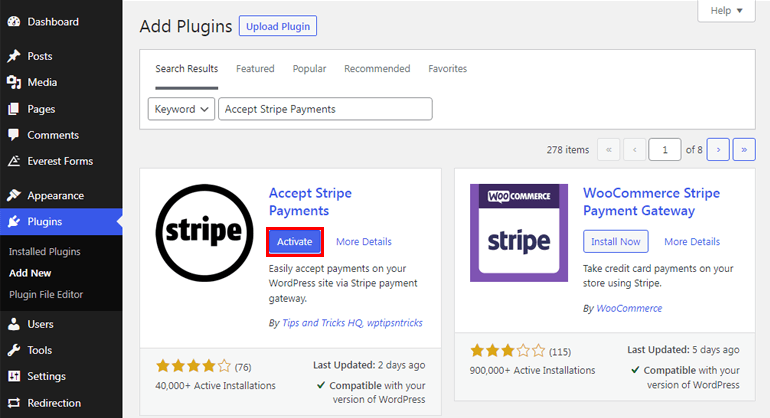
步驟 4.導航到Stripe Payments>>設置。
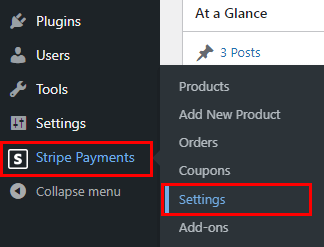
第 5 步:在常規設置選項卡下,配置全局設置。 該插件將自動為您創建結帳結果頁面 URL和產品頁面 URL 。 此外,您還可以選擇貨幣、貨幣符號、按鈕文本等。
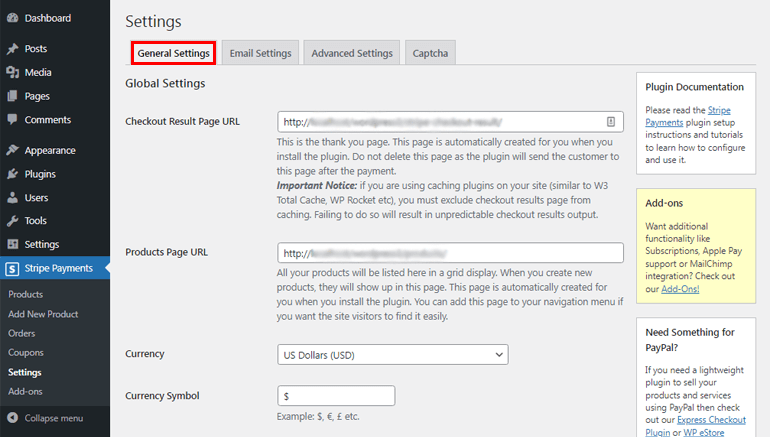
步驟 6.向下滾動以添加Stripe Account Credentials 。 [注意:為此,您需要有一個條帶帳戶。 如果您沒有,您可以從這裡免費創建一個。] 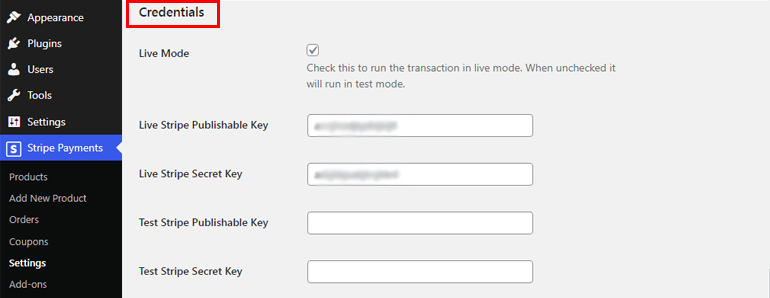
第 7 步。您還可以啟用或禁用調試選項。 一旦完成設置,點擊保存更改按鈕。
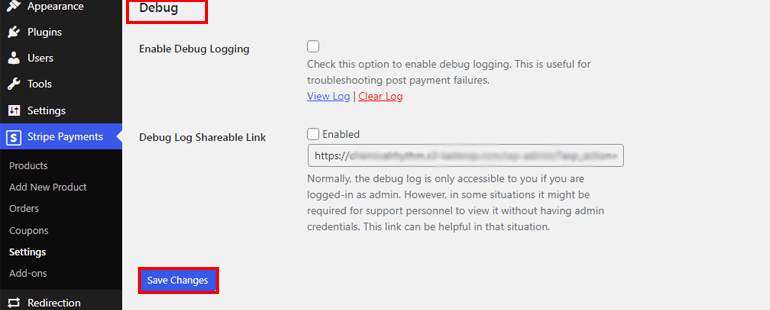
第 8 步。之後,通過導航到Stripe Payments>>添加新產品來添加您的產品。 從這裡,您可以添加產品的標題、描述、價格等。
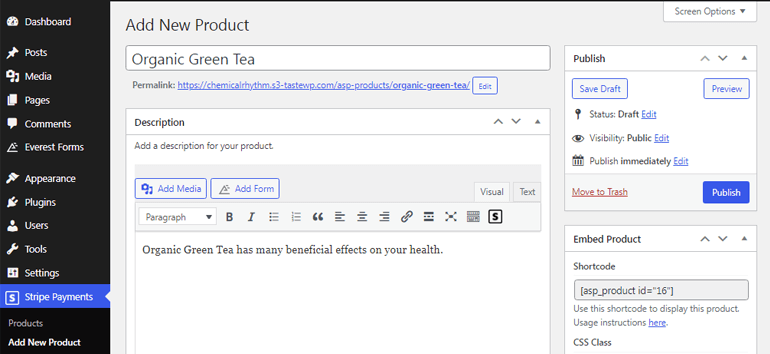
第 9 步。現在,轉到Stripe Payments>>Products並複制產品的簡碼。
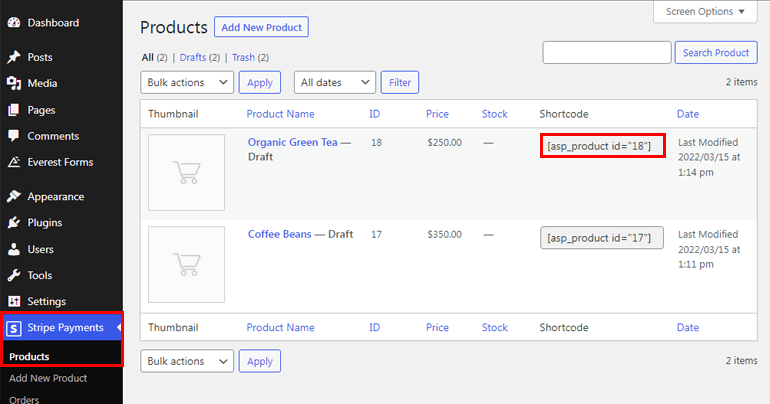
第 10 步。最後,將短代碼粘貼到所需的頁面或帖子。 如果您從前端看,購買按鈕會添加到您的產品中,如下圖所示。
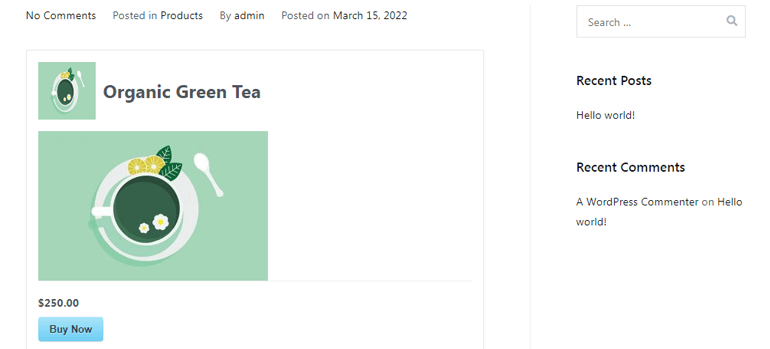
現在,只要用戶單擊“立即購買”按鈕,就會顯示一個支付表單,他們可以在其中輸入他們的姓名、電子郵件以及信用卡和借記卡號碼。
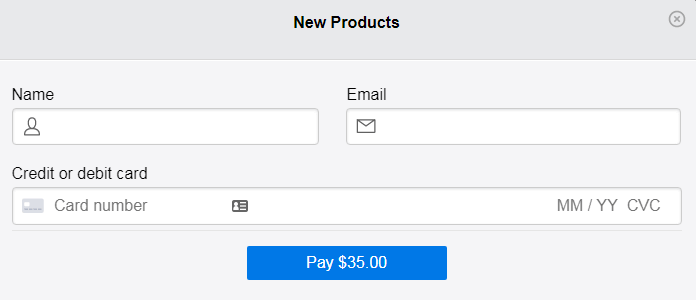
方法四。 使用 WooCommerce 插件
如果您的產品或服務有限,則上述付款方式適用。 但是,如果您想要擁有大量產品的成熟在線商店怎麼辦? 這就是 WooCommerce 插件發揮作用的地方。
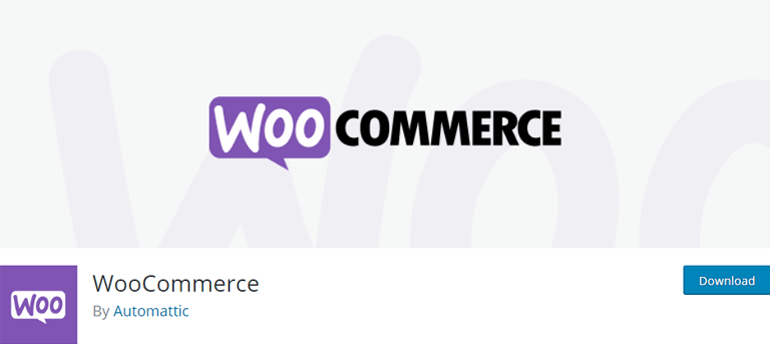
WooCommerce 是人們可以獲得的最流行和最靈活的電子商務插件之一。 它是用於創建和管理在線商店以及在線收款的完整軟件包。 此外,您還可以使用多個 WooCommerce 擴展來增強其功能。
因此,這是您可以使用 WooCommerce 在 WordPress 中在線接受付款的方法。
步驟 1.轉到插件>>添加新並在搜索框中輸入Woocommerce ,然後在您的網站上安裝並激活插件。
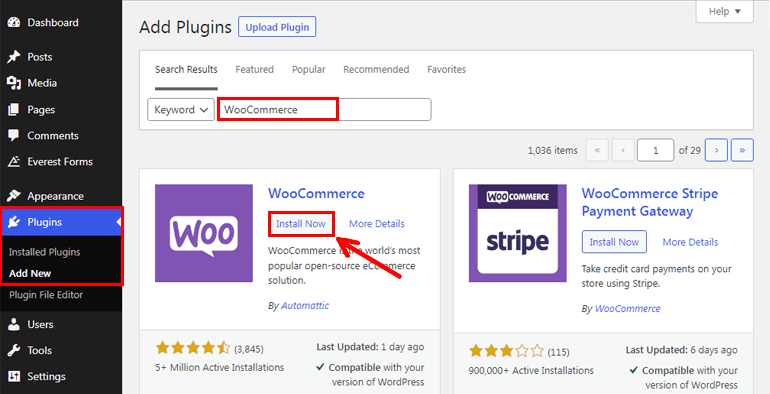
步驟 2.配置安裝嚮導。
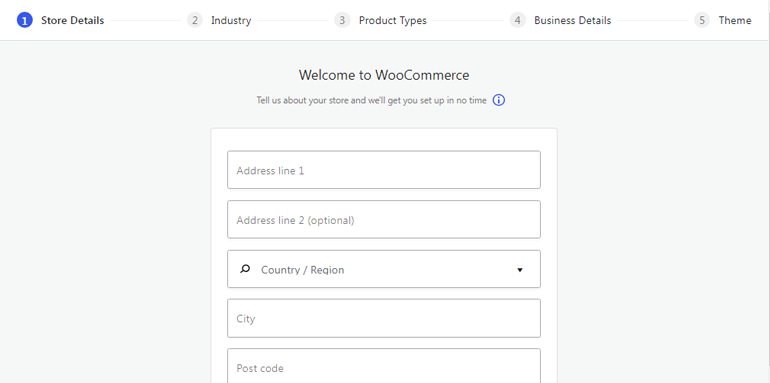
第 3 步。完成設置嚮導配置後,導航到WooCommerce>>Home並單擊設置付款選項。
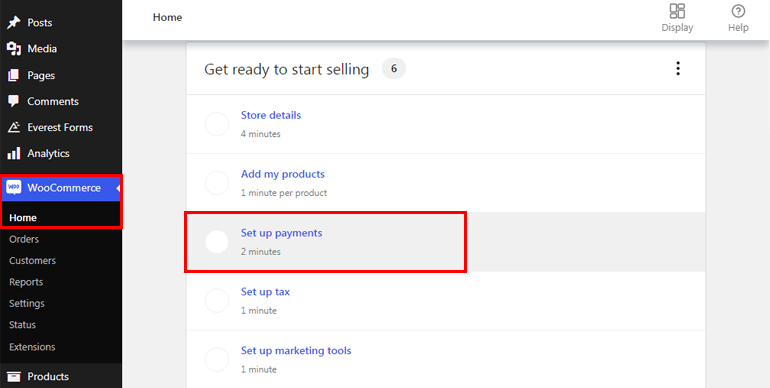
第 4 步。您可以從設置支付選項卡中選擇不同的支付網關,如 WooCommerce 支付、Stripe 和 PayPal。 此外,您還可以啟用貨到付款或設置直接銀行轉賬等選項。
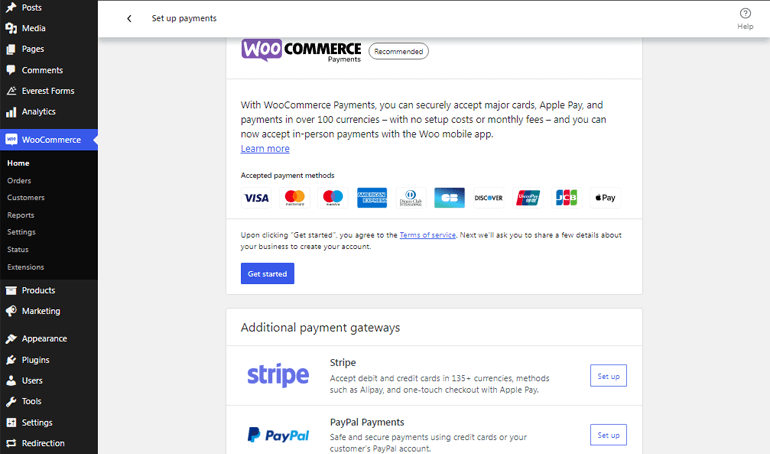
此外,WooCommerce 存儲庫中提供了幾個擴展,可幫助您集成更多支付網關,如 Amazon Pay、Square、PayFast、Braintree 等。
包起來!
我們已經提到了在 WordPress 中添加支付網關的四種不同方法。 因此,您可以根據自己的方便使用任何一種方法在線收款。
如果您仍然不確定,我們建議您使用 Everest 表單或用戶註冊設置支付網關。 這兩個插件都可以讓您通過 WordPress 表單輕鬆接受捐贈、註冊表單或任何類型的付款。
此外,使用插件提供的智能條件邏輯功能,您可以讓您的用戶在 PayPal 和 Stripe 等不同的支付網關之間進行選擇。
但是,如果您擁有一個包含許多產品的在線商店,您也可以繼續使用 WooCommerce 插件。 畢竟,最終的選擇永遠是你的。
這就是我們關於如何在 WordPress 中設置支付網關的文章。 如果您喜歡所讀的內容,請確保也與您的朋友分享。 另外,如果您使用上述任何一種方法,請不要忘記與我們分享您的經驗。
想閱讀更多我們的 WordPress 博客嗎? 然後,您還可以查看有關製作工作申請表和捐贈表的文章。
